Kako otvoriti JAR datoteke u sustavu Windows 10
JAR je format datoteke koji pruža komprimiranu verziju mape agregirajući mnoge različite datoteke kao što su metapodaci, slike, audio ili direktoriji u jednu za potrebe distribucije. Ove JAR datoteke mogu se pronaći kao .jar u zipovanoj mapi ili u datoteci koja je stvorena putem WinZip softvera. Ovaj softver također pomaže izdvojiti mapu .jar. Osim toga, također arhivira i dekompresira datoteke. JAR datoteke nam pružaju dvije velike prednosti . Bilo da se radi o dekomprimiranju, pregledu ili pokretanju bilo koje JAR datoteke, Java Runtime je obavezno. Postoje razni drugi alati kao što su File Viewer Plus , WinZip , WinRar itd. za otvaranjeJAR datoteke koje rade samo s Java Runtime . U ovom članku pokazali smo kako otvoriti jar datoteke s Java Windows 10 .

Kako otvoriti JAR datoteke u sustavu Windows 10(How to Open JAR Files in Windows 10)
JAR datoteke mogu agregirati tisuće različitih datoteka kako bi napravili jednu aplikaciju, a zatim mogu komprimirati sadržaj mape što zauzvrat smanjuje veličinu mape i na taj način im pomaže pri jednostavnom prijenosu između mreža. Ako želite otvoriti JAR datoteku u sustavu Windows 10(Windows 10) , prvo što trebate učiniti je provjeriti imate li Java Runtime već instaliranu na vašem računalu. Da biste to učinili, slijedite dolje navedene korake.
1. Pritisnite tipku Windows . Upišite Cmd u traku za pretraživanje i kliknite Otvori(Open) .

2. Upišite naredbu java -version kao što je prikazano i pritisnite Enter .

3. Ako primite sljedeću poruku, vaš sustav nema Java Runtime .
'java' se ne prepoznaje kao interna ili vanjska naredba,
operativni program ili batch datoteka(‘java’ is not recognized as an internal or external command,
operable program or batch file )

Ako nemate Javu(Java) , nijedna JAR ili JRE datoteka ne može se izvršiti.
Kako instalirati Java Runtime(How to Install Java Runtime)
Java Runtime je ključna aplikacija koja pokreće JAR datoteke. Nakon što se utvrdi prisutnost Jave(Java) u vašem sustavu, možete nastaviti u skladu s tim. Ako nedostaje Java Runtime aplikacija, zgrabite je i instalirajte slijedeći dolje navedene korake.
1. Preuzmite najnoviju verziju Jave(Java) sa službene stranice za preuzimanje(official download page) .
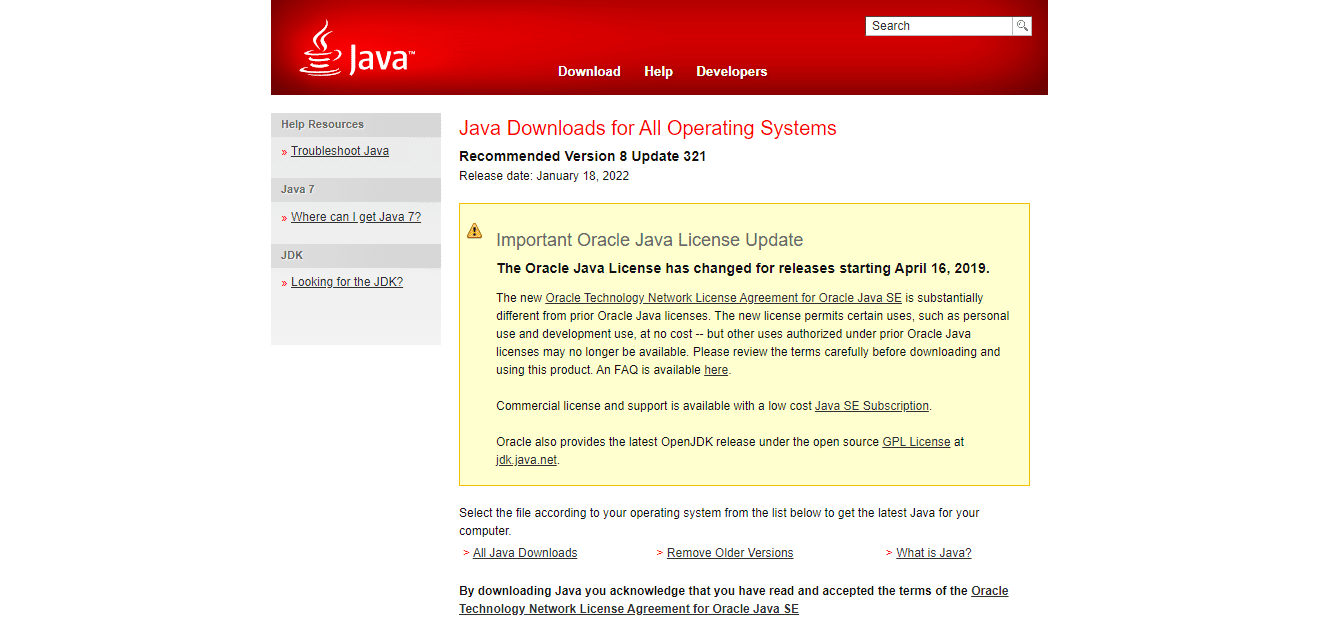
2. Odaberite verziju(Version) prema zahtjevima vašeg sustava.

3. Nakon preuzimanja, kliknite strelicu prema dolje za postavljanje .exe i odaberite (.exe)Otvori(Open) .
Napomena: (Note:) Dvostruki(Double) klik također radi za otvaranje .exe datoteke za postavljanje.

4. Odaberite gumb Instaliraj(Install) kao što je označeno za početak procesa instalacije.
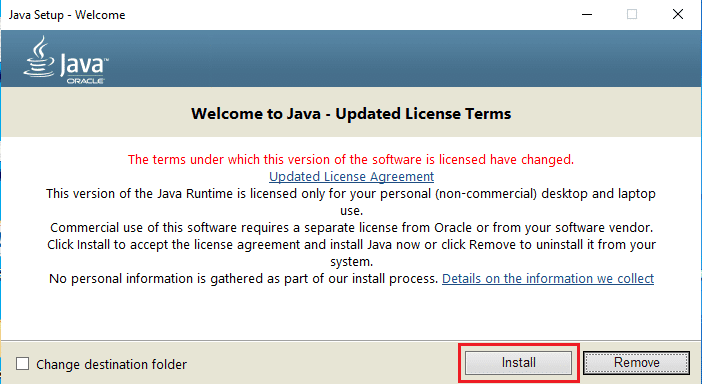
5. Pričekajte(Wait) nekoliko trenutaka da dovršite postavljanje Jave(Java) .

6. Kliknite gumb Zatvori nakon što je (Close)Java uspješno instalirana.

Java instalacija dopušta vam samo otvaranje JAR datoteka zajedno s metodom koja je navedena u nastavku. To je zato što se Java ponekad ne povezuje s ekstenzijom .jar. Stoga nije nužno, ali sigurno slijediti bilo koju od nadolazećih metoda za otvaranje JAR datoteke nakon instalacije JRE -a .
Također pročitajte: (Also Read:) Ispravite pogrešku Java Virtual Machine ili JVM nije pronađen(Fix Java Virtual Machine or JVM not found error)
Metoda 1: Otvorite s bibliotekom Java platforme(Method 1: Open with Java Platform Library)
Osnovna i jednostavna metoda za otvaranje bilo koje aplikacije je preko prečaca na radnoj površini(desktop shortcut) . Opcija Open with daje vam izbor da odlučite o vrsti(type of file) formata datoteke koji već postoji u sustavu za pokretanje aplikacije. Stoga možete odabrati bilo koji format koji je primjenjiv prema vašim potrebama. Na isti način, JAR datoteka se također može otvoriti s unaprijed instaliranim formatima datoteka koji su primjenjivi na nju. Prati korake.
1. Desnom tipkom miša kliknite datoteku .jar i odaberite opciju (.jar)Otvori s(Open with) .

2. Odaberite Java(TM) Platform SE Binary aplikaciju kao što je prikazano i kliknite OK za otvaranje datoteke.
Napomena: (Note:) Kliknite Više(Click More) aplikacija da biste pronašli druge relevantne aplikacije koje omogućuju .jar datoteke.
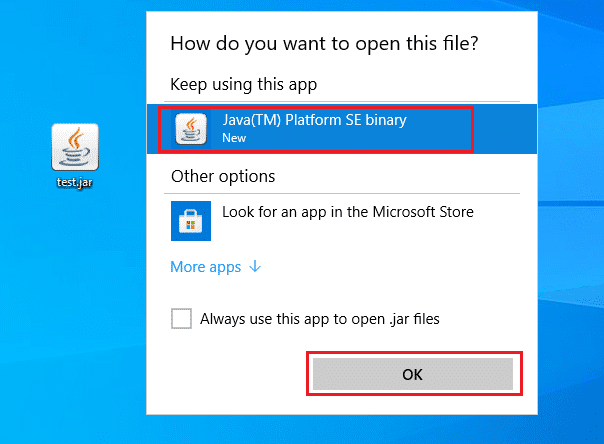
Metoda 2: Izvršite JAR putem aplikacije Settings(Method 2: Execute JAR through Settings App)
Da biste izravno pokrenuli .jar , morate postaviti Java (TM) Platform SE Binary aplikaciju kao zadanu. To se može učiniti putem postavki sustava. Slijedite korake navedene u nastavku jedan po jedan.
1. Pritisnite tipku Windows . Idite na Postavke(Settings) .
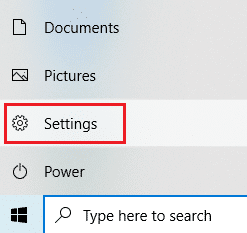
2. Odaberite opciju Aplikacije(Apps) .

3. Odaberite Zadane aplikacije(Default apps) na lijevom oknu.

4. Kliknite Odaberi zadane aplikacije prema vrsti datoteke(Choose default apps by file type) .

5. Pomaknite se prema dolje i pronađite opciju .jar . Kliknite(Click) na simbol Addition i dodajte Java(TM) Platform SE binarnu(Java(TM) Platform SE binary) datoteku kao zadanu aplikaciju za otvaranje .jar datoteke.

6. Nakon što je zadana aplikacija postavljena, vratite se u mapu koja sadrži .jar datoteku i dvaput je kliknite. Sada ćete moći izravno otvoriti datoteku.
Također pročitajte: (Also Read:) Kako reproducirati OGG datoteke na Windows 10(How to Play OGG Files on Windows 10)
Metoda 3: Koristite naredbeni redak(Method 3: Use Command Prompt )
JAR se također može otvoriti pomoću konzole naredbenog retka s određenom sintaksom ili formatom.
Napomena:(Note:) JAR datoteka(JAR) treba biti u izvršnom formatu. Da biste otvorili JAR datoteku putem naredbenog retka, slijedite dolje navedene korake.
1. Idite na Preuzimanja(Downloads) . Desnom tipkom miša kliknite .exe datoteku za instalaciju Java i odaberite (Java)Pokreni kao administrator(Run as administrator) .

2. Upišite Command Prompt u traku za pretraživanje sustava Windows i odaberite (Windows)Pokreni kao administrator(Run as administrator) .

3. Izvršite naredbu java -jar c:\pathtojarfile.jar , gdje navedite put lokacije jar datoteke na <pathtojarfile> .
Napomena:(Note:) Primjer naredbe: java -jar C:\Users\GREEN\Desktop\test.jar

Metoda 4: Preuzmite JAR otvarač datoteka(Method 4: Download a JAR file opener)
Otvaranje JAR(JAR) - a može se obaviti i aplikacijom treće strane. Aplikacije podržavaju mnoštvo aspekata i olakšavaju otvaranje, pregled i uređivanje datoteka. Stoga preuzmite JAR otvarač po svom izboru.
Napomena:(Note:) 7Zip se koristi kao primjer u svrhu ilustracije. 7zip također izdvaja JAR datoteke koje vam omogućuju pregled sadržaja .jar paketa. Ipak, Java Runtime Environment je obvezan za pokretanje aplikacije.
1. Idite na službenu web stranicu 7zip(7zip official website) da biste je preuzeli.

2. Pokrenite preuzetu 7zip .exe datoteku za postavljanje. Kliknite(Click) na Instaliraj(Install) .

3. Kliknite Zatvori(Close) za dovršetak postupka instalacije.

4. Pokrenite aplikaciju 7zip . Odaberite put .jar datoteke da biste je pokrenuli.

Također pročitajte: (Also Read:) Kako otvoriti GZ datoteku u sustavu Windows 10(How to Open GZ File in Windows 10)
Metoda 5: Koristite softver treće strane Executor(Method 5: Use Third-Party Executor Software)
Da biste izvršili JAR datoteku samo jednim klikom, instalirajte softver treće strane na svoj Windows 10. Za ovu metodu može se koristiti izvršni program JARX . Da biste otvorili jar datoteke s Java Windows 10 , implementirajte dolje navedene korake.
1. Otvorite Jarxovu službenu web stranicu(Jarx’s official website) i kliknite Jarx-1.2-installer.exe (74 kB) kako je istaknuto da preuzmete postavku.

2. Pokrenite instalaciju i kliknite Instaliraj(Install) za početak procesa instalacije.
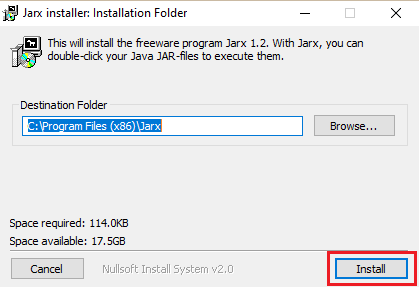
3. Pričekajte(Wait) da se instalacija završi i kliknite Zatvori(Close) da biste je završili.

4. Nakon instalacije, dvaput kliknite .jar datoteku da biste je izravno pokrenuli.

Preporučeno:(Recommended:)
- 14 načina za brisanje predmemorije u sustavu Windows 11(14 Ways to Clear Cache in Windows 11)
- Kako stvoriti viseću uvlaku u Wordu i Google dokumentima(How to Create a Hanging Indent in Word and Google Docs)
- Kako popraviti datoteke sustava na Windows 10(How to Repair System Files on Windows 10)
- 19 najboljih besplatnih upravitelja datoteka za Windows(19 Best Free File Manager for Windows)
Nadamo se da vam je ovaj članak bio koristan i da ste mogli naučiti kako otvoriti jar datoteke u sustavu Windows 10(how to open jar files Windows 10) . Javite nam o čemu sljedeće želite naučiti. Možete nam se obratiti sa svojim upitima i prijedlozima putem odjeljka za komentare u nastavku.
Related posts
Kako pokrenuti JAR datoteke na Windows 10
Popravite Nemogućnost brisanja privremenih datoteka u sustavu Windows 10
Kako postaviti dijeljenje mrežnih datoteka u sustavu Windows 10
Kako izbrisati datoteke za postavljanje Win u sustavu Windows 10 [VODIČ]
Šifrirajte datoteke i mape pomoću sustava šifriranja datoteka (EFS) u sustavu Windows 10
Kako stvoriti sigurnosnu kopiju slike sustava u sustavu Windows 10
Izbrišite povijest nedavnih datoteka u File Exploreru u sustavu Windows 10
Kako čitati datoteke s ispisom memorije u sustavu Windows 10
Kako onemogućiti vatrozid za Windows 10
3 načina za brisanje datoteka koje štiti TrustedInstaller u sustavu Windows 10
Kako izbrisati particiju volumena ili diska u sustavu Windows 10
Omogućite ili onemogućite indeksiranje šifriranih datoteka u sustavu Windows 10
Kako otvoriti EMZ datoteke u sustavu Windows 10
Zip ili raspakirajte datoteke i mape u sustavu Windows 10
Kako popraviti skaliranje za zamućene aplikacije u sustavu Windows 10
Popravite Alt+Tab koji ne radi u sustavu Windows 10
Kako skupno preimenovati više datoteka u sustavu Windows 10
Kako koristiti zaključavanje tipke Fn u sustavu Windows 10
Kako izbrisati privremene datoteke u sustavu Windows 10
Kako izbrisati privremene datoteke u sustavu Windows 10
